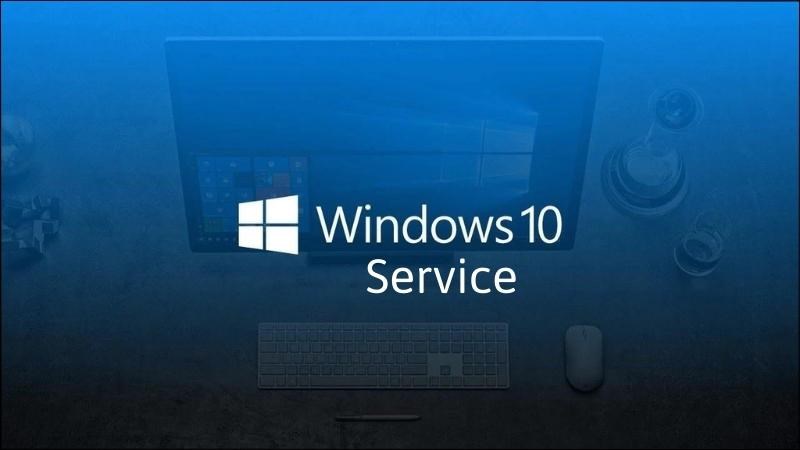Cách Xử Lý Và Khắc Phục Lỗi “Màn Hình Xanh Chết Chóc” (BSOD) Trên Windows
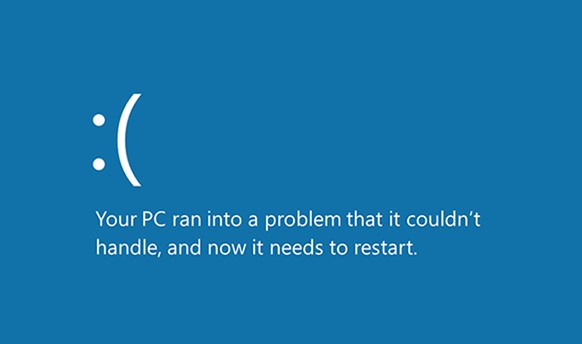
Màn hình xanh chết chóc, hay Blue Screen of Death (BSOD), là một trong những lỗi phổ biến mà người dùng Windows thường gặp phải. Lỗi này có thể khiến bạn hoảng sợ vì nó xuất hiện đột ngột và khiến máy tính của bạn phải khởi động lại, đôi khi còn dẫn đến mất dữ liệu. Để giúp bạn xử lý sự cố này một cách hiệu quả, hãy cùng tìm hiểu nguyên nhân và các cách khắc phục lỗi BSOD dưới đây.
Nguyên Nhân Gây Ra Lỗi Màn Hình Xanh (BSOD)
Lỗi màn hình xanh thường liên quan đến các vấn đề về phần cứng hoặc phần mềm hệ thống. Dưới đây là một số nguyên nhân phổ biến:
- Phần cứng gặp trục trặc: Lỗi có thể xuất phát từ các thành phần phần cứng như RAM hỏng, ổ cứng HDD/SSD bị lỗi, card đồ họa (VGA) không hoạt động, hoặc nguồn cung cấp điện không ổn định. Máy tính quá nóng cũng có thể gây ra hiện tượng này.
- Driver thiết bị lỗi: Driver không tương thích hoặc bị hỏng có thể khiến hệ thống gặp sự cố.
- Phần mềm độc hại: Virus và malware xâm nhập hệ thống có thể gây ra lỗi BSOD.
- Xung đột phần mềm: Các phần mềm không tương thích hoặc xung đột với nhau cũng có thể gây ra lỗi.
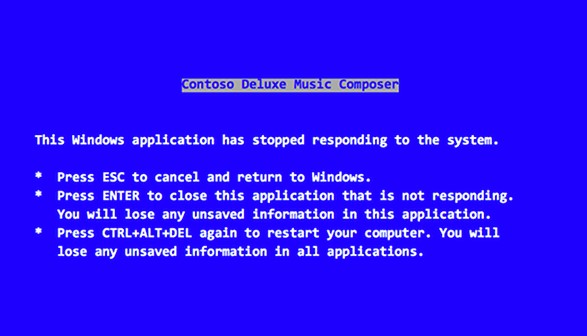
Cách Khắc Phục Lỗi Màn Hình Xanh BSOD
Dưới đây là các bước cụ thể để xử lý lỗi BSOD một cách hiệu quả:
1. Sử Dụng Phần Mềm Diệt Virus Để Kiểm Tra Hệ Thống
Virus và malware là một trong những nguyên nhân hàng đầu gây ra lỗi BSOD. Do đó, bước đầu tiên bạn cần làm là quét sạch hệ thống bằng phần mềm diệt virus uy tín:
- Sử dụng các phần mềm diệt virus như Windows Defender, Malwarebytes, hoặc Bitdefender để quét toàn bộ hệ thống.
- Sau khi quét sạch virus, hãy khởi động lại máy tính để kiểm tra xem lỗi BSOD còn xuất hiện hay không.
2. Thực Hiện Clean Boot (Khởi Động Sạch)
Clean Boot là một quy trình khởi động Windows mà chỉ các dịch vụ cần thiết của Microsoft được phép chạy. Điều này giúp phát hiện và khắc phục các xung đột phần mềm có thể gây ra lỗi.
Các bước thực hiện Clean Boot:
- Nhấn tổ hợp phím Windows + R để mở hộp thoại Run.
- Gõ
msconfigvà nhấn Enter để mở cửa sổ System Configuration.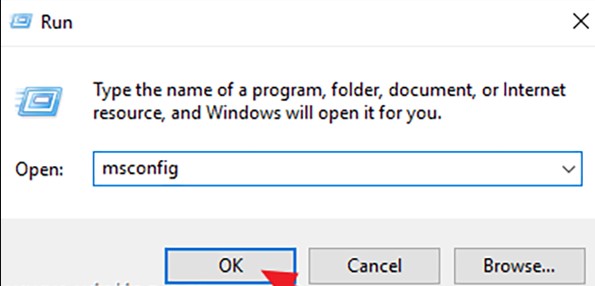
- Chuyển sang tab Services.
- Tích chọn ô Hide all Microsoft services để ẩn các dịch vụ hệ thống.
- Nhấn Disable All để vô hiệu hóa tất cả các dịch vụ của bên thứ ba.
- Chọn OK để lưu thay đổi và khởi động lại máy tính.
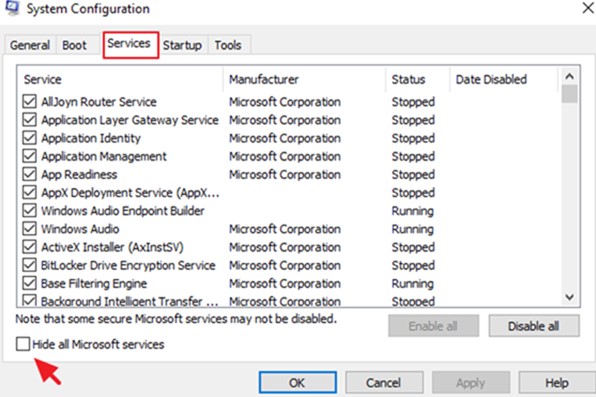
Sau khi khởi động lại, nếu máy tính hoạt động bình thường, bạn có thể xác định nguyên nhân bằng cách kích hoạt từng dịch vụ của bên thứ ba một cách tuần tự.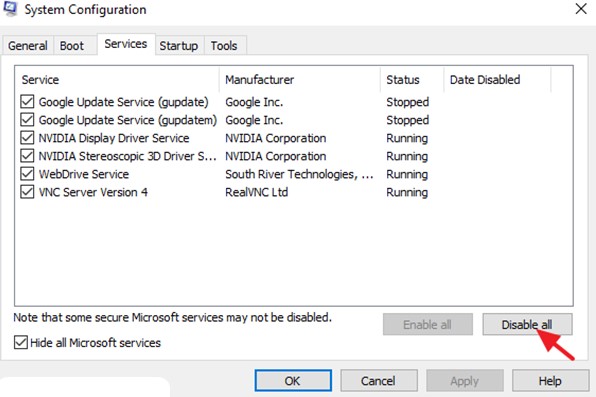
Màn hình xanh chết chóc là một lỗi khó chịu nhưng có thể khắc phục được nếu bạn biết cách xử lý. Hy vọng với các bước hướng dẫn trên, bạn có thể tự sửa lỗi và khôi phục máy tính hoạt động ổn định. Nếu lỗi vẫn tiếp tục xảy ra sau khi đã thử các phương pháp này, có thể bạn cần đưa máy tính đến trung tâm bảo hành hoặc nhờ sự hỗ trợ từ chuyên gia kỹ thuật.